操作场景
服务发布之后,您还可以创建密钥对和使用计划,并与服务环境进行绑定,即可调用成功。
本文以特定用户的使用计划为例,提供从配置使用计划到提供给用户使用的完整示例。
前提条件
2. 已 发布服务 到某一环境中,例如发布环境 release。
操作步骤
创建密钥对
1. 登录 API 网关控制台,在左侧菜单栏单击 调用凭证-密钥 ,进入密钥管理页面。
2. 在密钥管理列表左上角,单击新建,在弹出的对话框中选择密钥类型并填写以下信息。
填写密钥名即可。
密钥名:最长50个字符,支持字母、数字、下划线
填写密钥名、SecretId 和 SecretKey。
密钥名:最长50个字符,支持字母、数字、下划线、中横线
SecretId:5-50个字符,支持字母、数字、下划线、中划线
SecretKey:10-50个字符,支持字母、数字、下划线、中划线
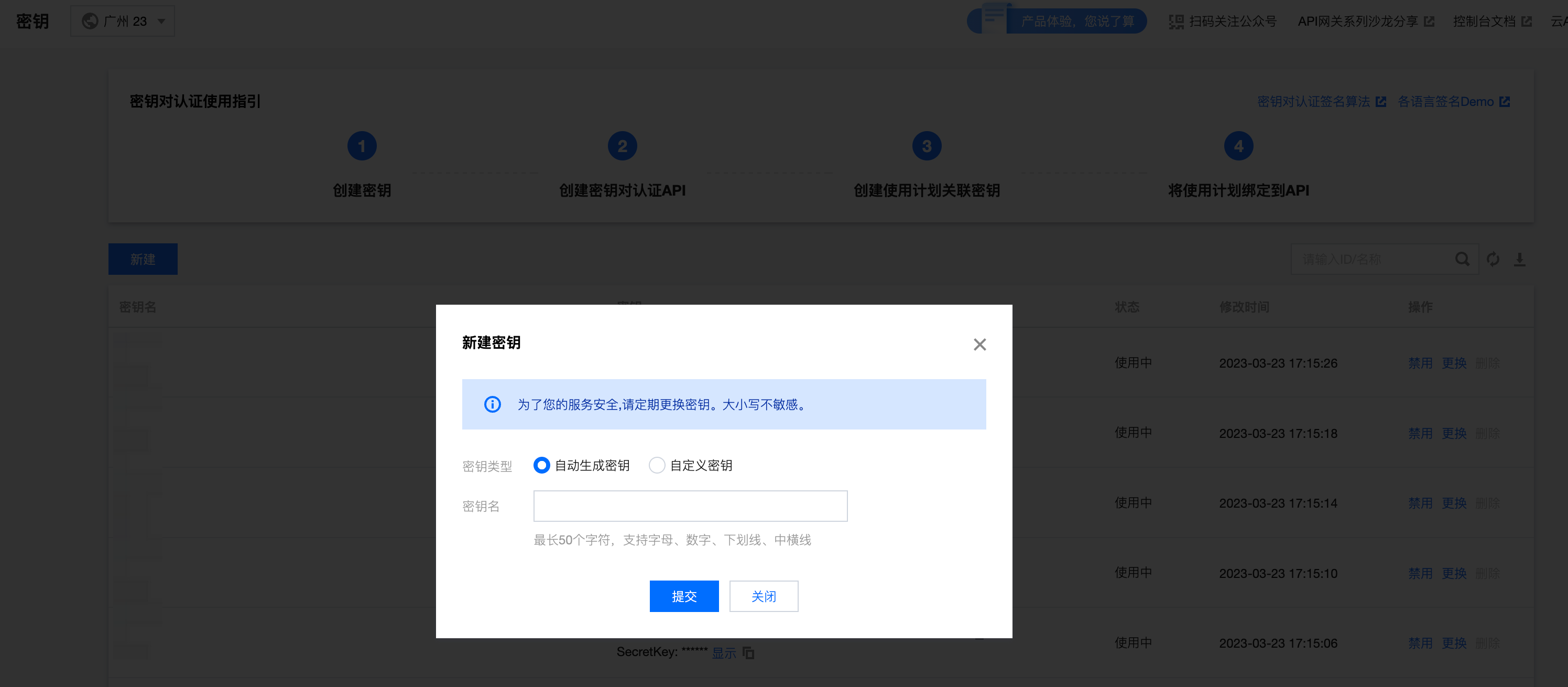
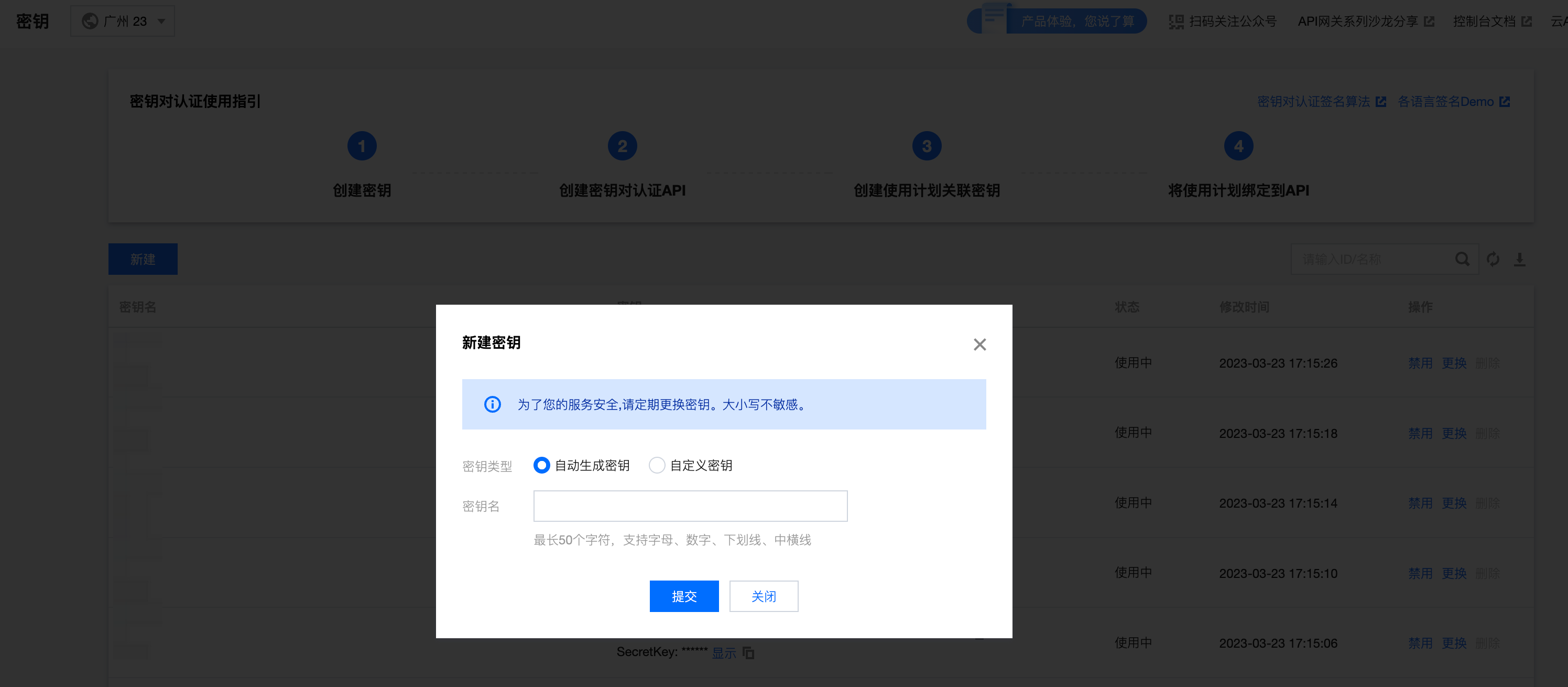
3. 单击提交,系统会自动生成或保存您自定义的密钥对(SecretId 和 SecretKey)。
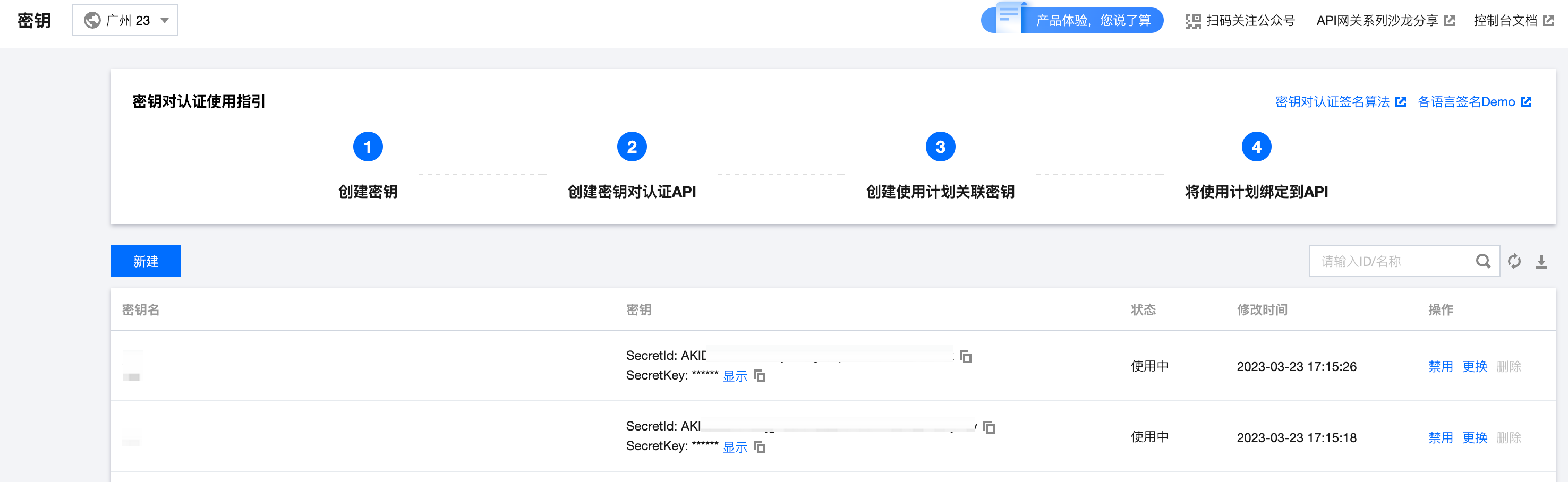
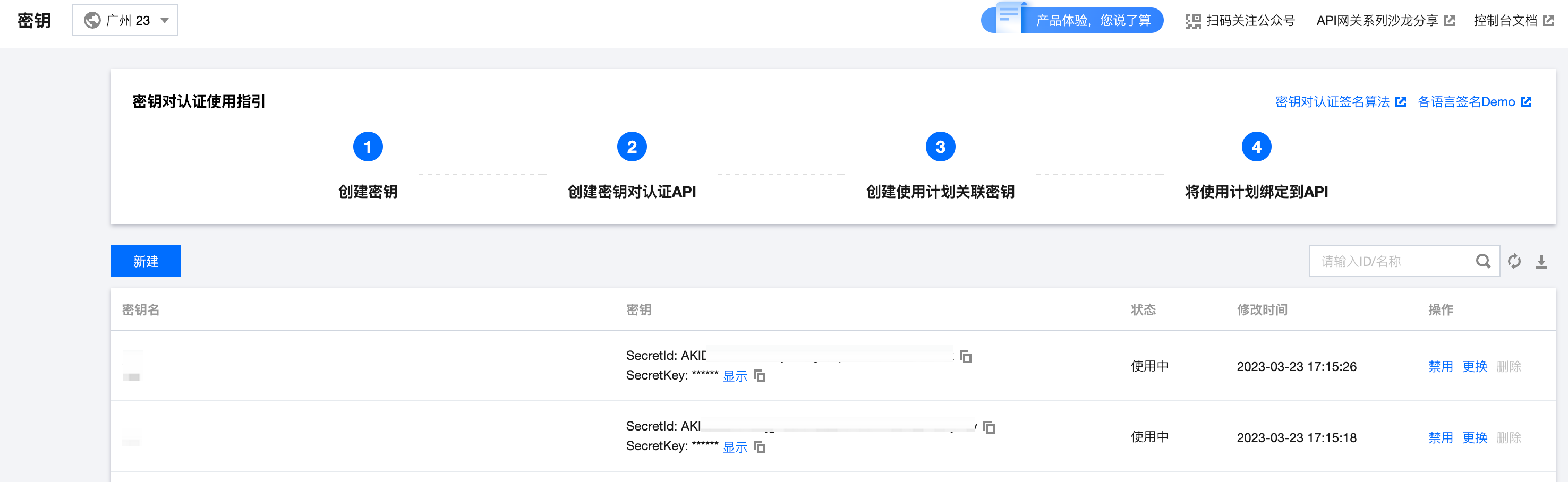
创建使用计划
1. 在左侧菜单栏单击 使用计划,进入使用计划的列表页。
2. 在页面左上角,单击新建,根据提示填写配置信息。
3. 单击提交,完成创建。
绑定使用计划和密钥对
1. 在 使用计划 页面,单击使用计划 ID,进入详情页。
2. 在使用计划详情页,单击绑定密钥。
3. 勾选需要绑定的 SecretId,单击提交,完成使用计划和密钥对的绑定。
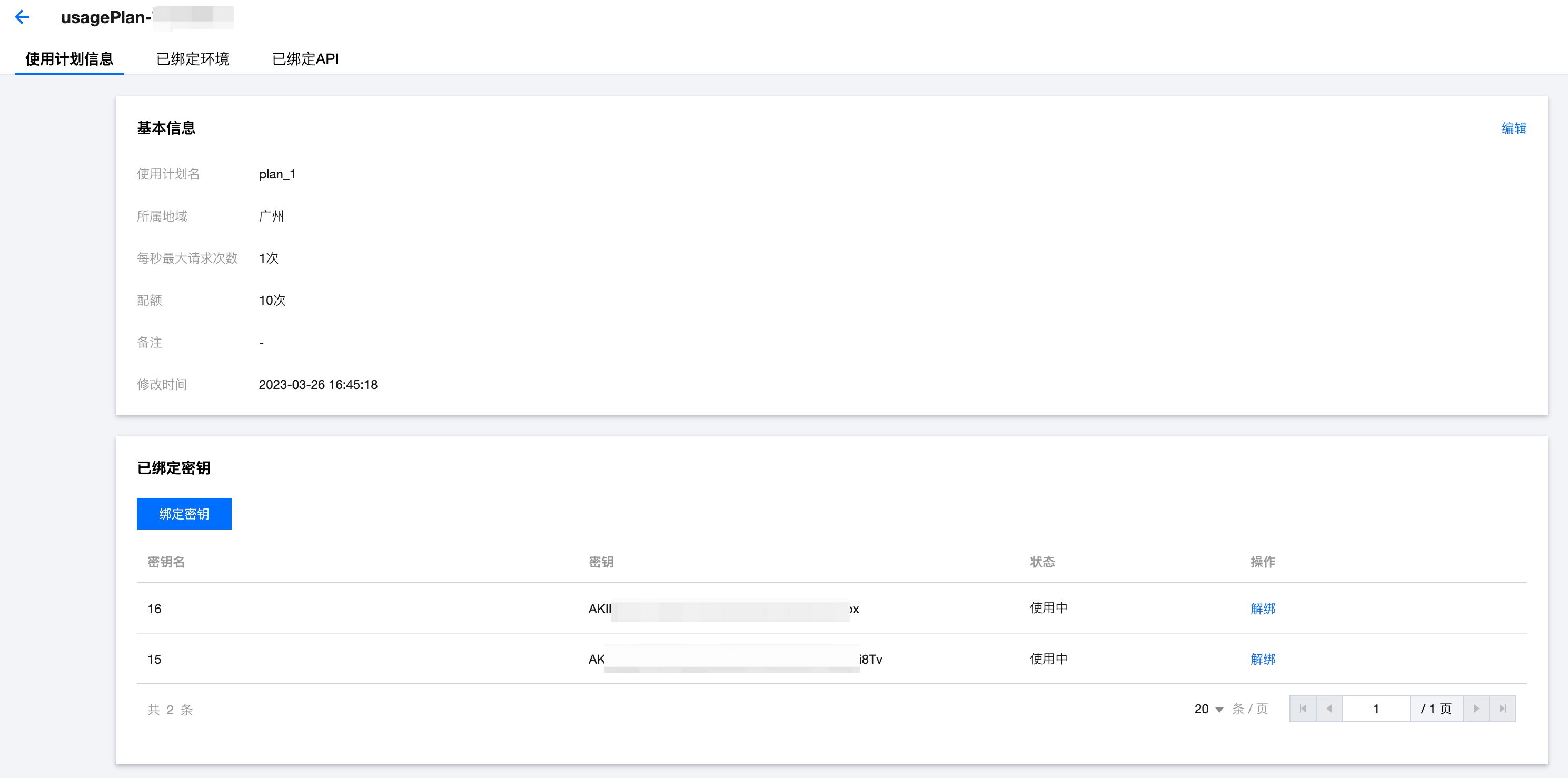
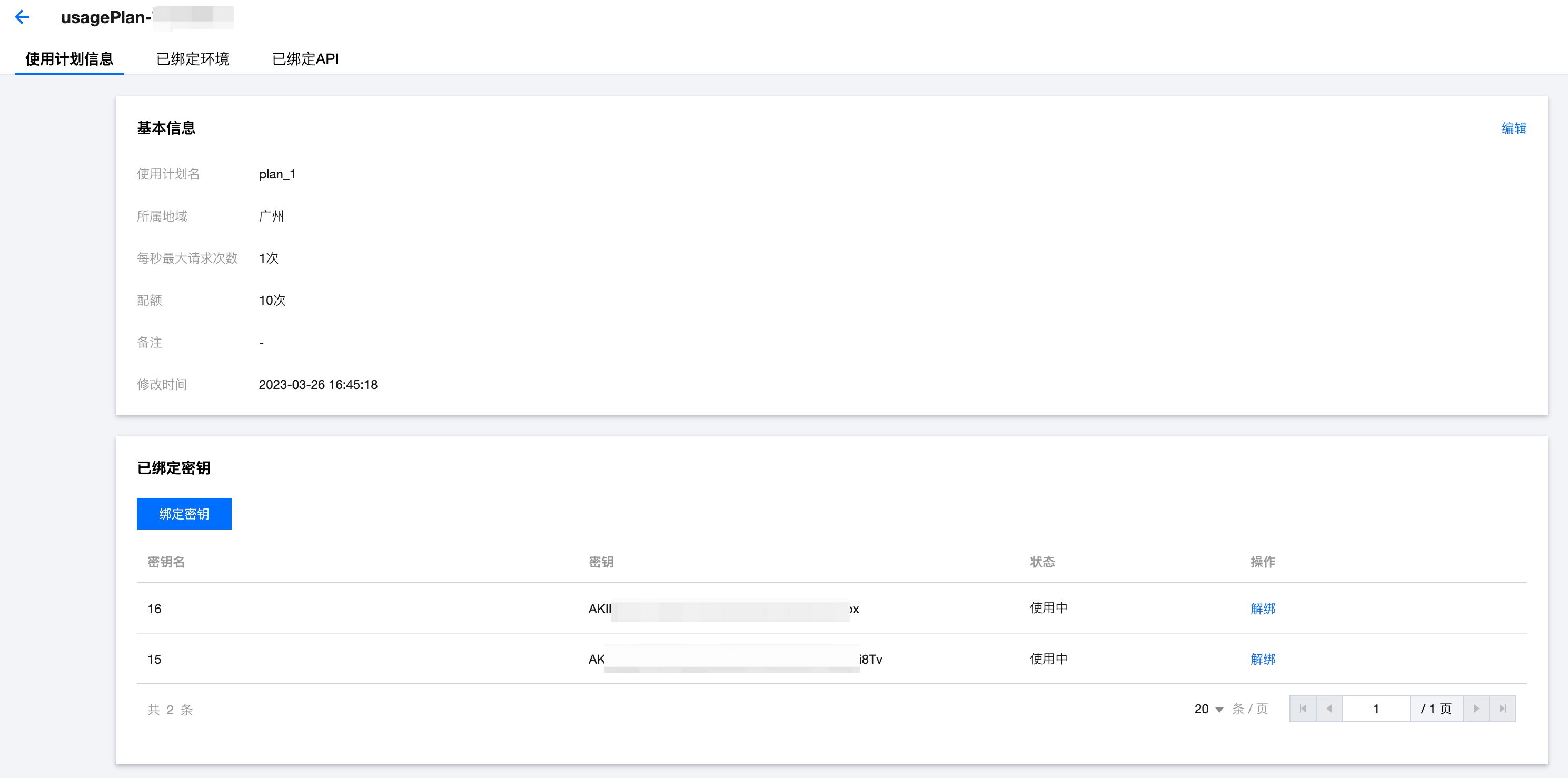
绑定使用计划和服务环境
1. 在 服务 列表页面,选择一个服务进入详情页,切换到使用计划标签页,单击绑定。
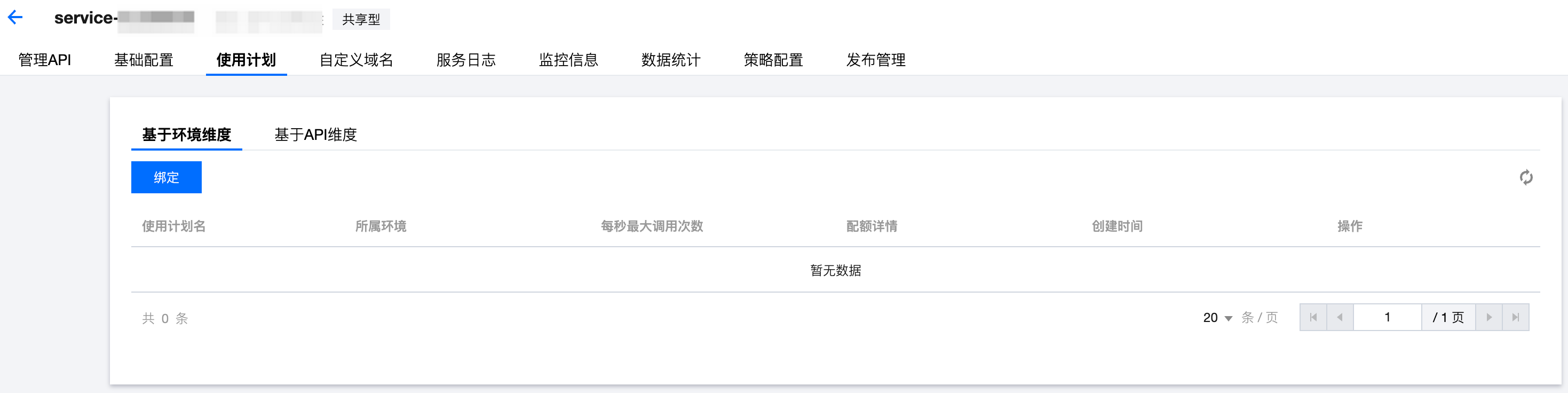
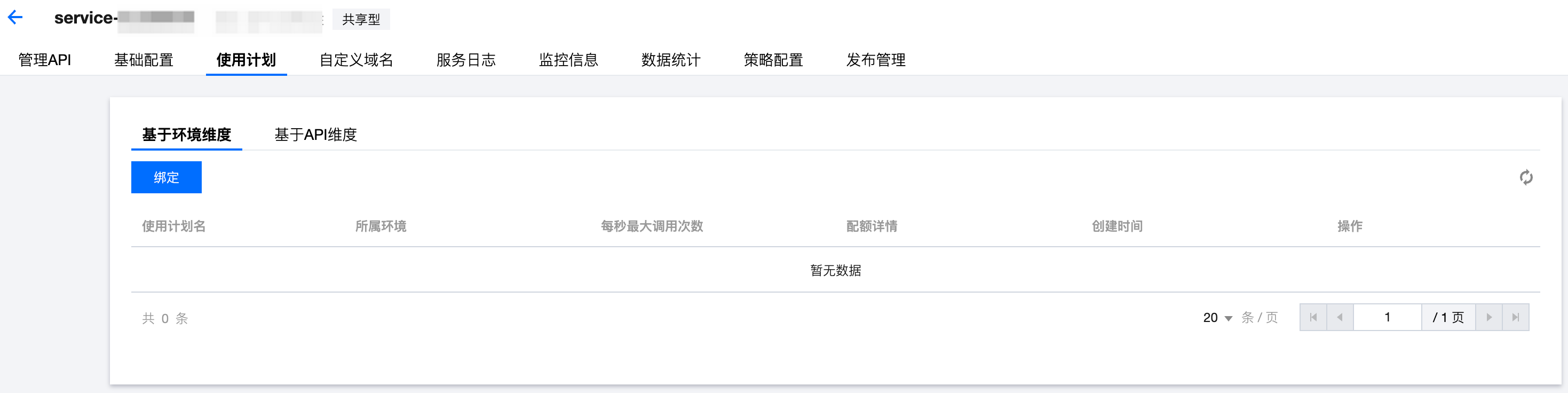
2. 在绑定使用计划的窗口中,选择要绑定的生效环境和使用计划。
3. 单击提交,完成使用计划和服务环境的绑定。
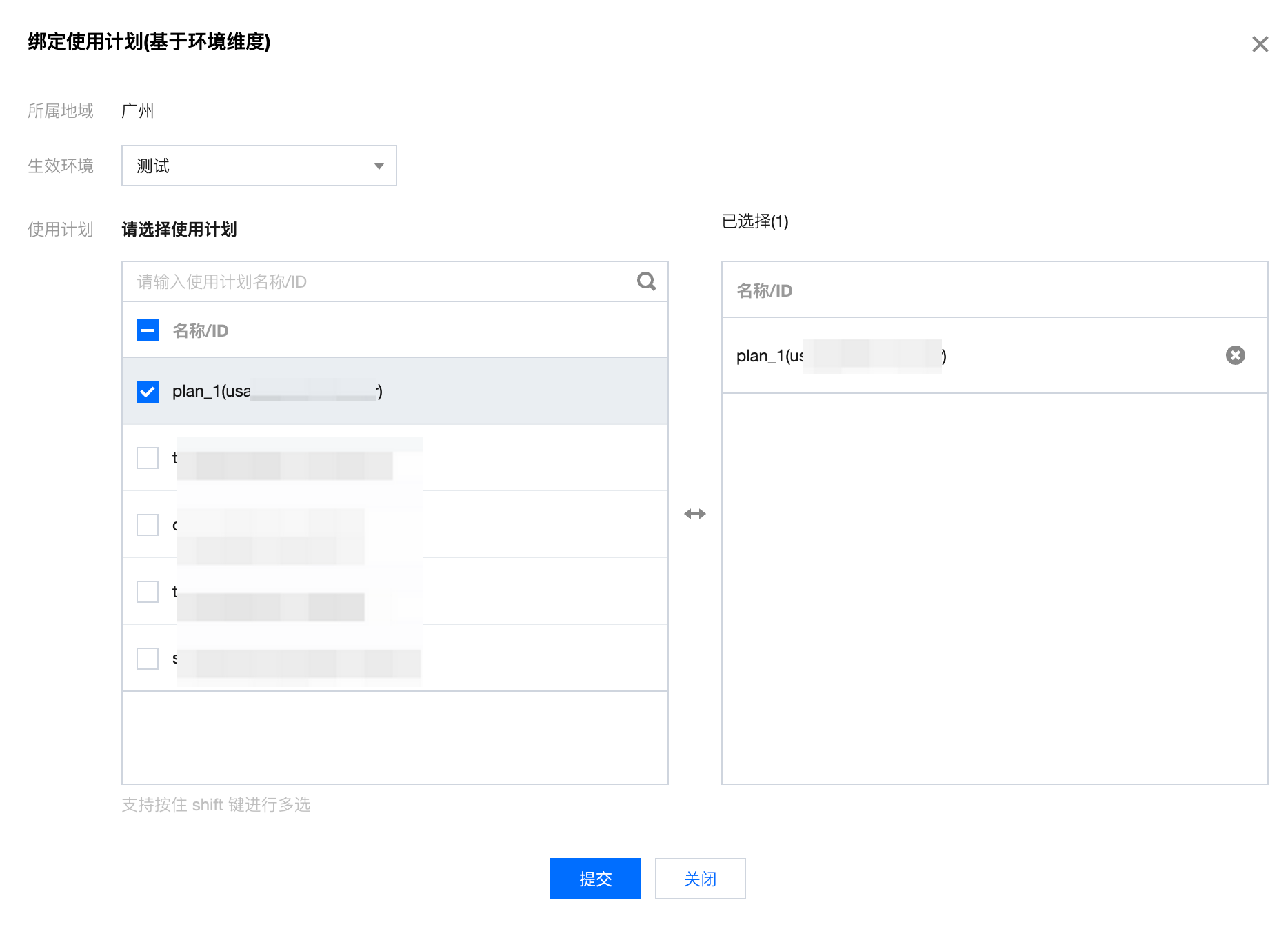
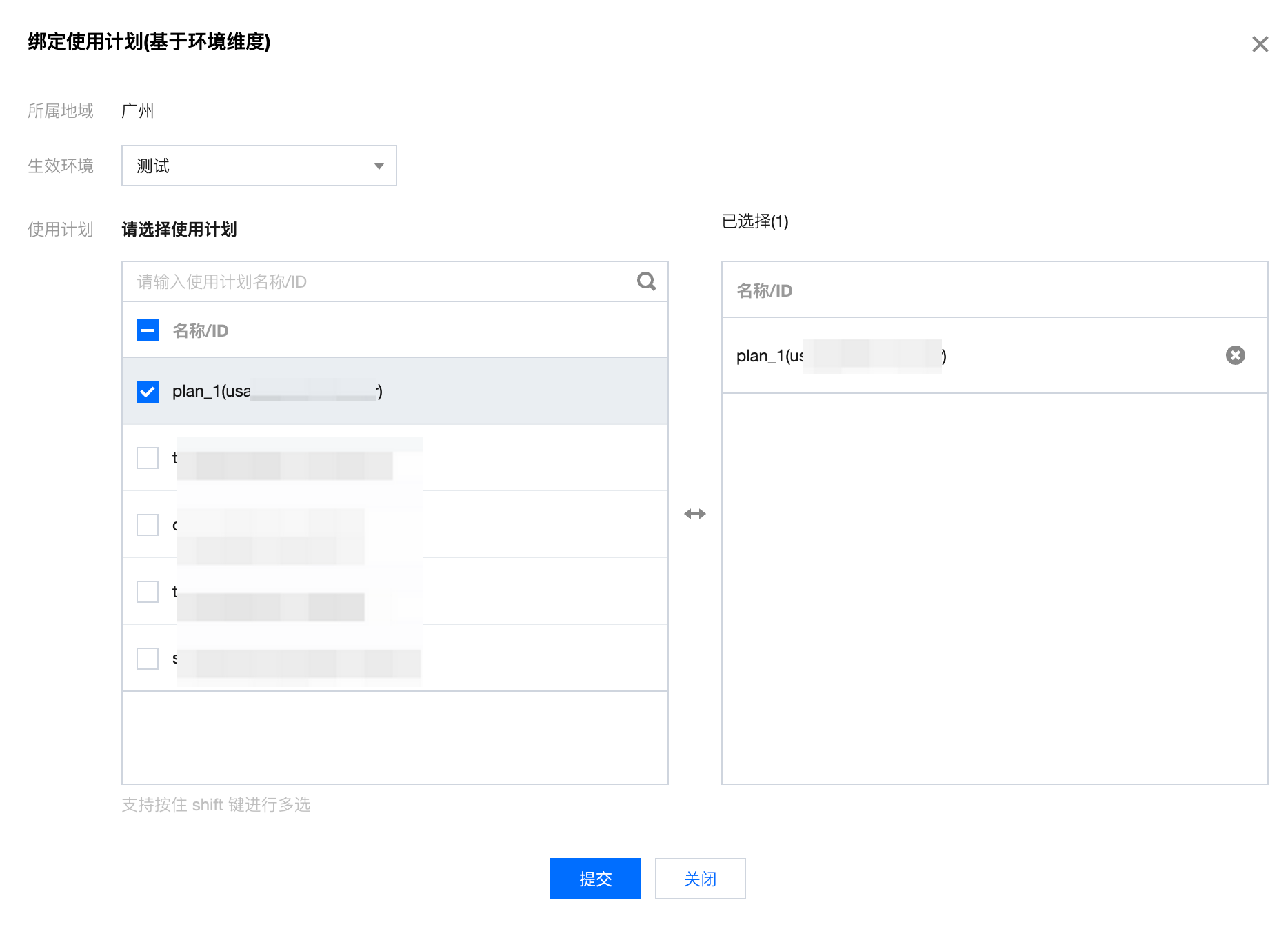
注意
如果两个使用计划需要绑定到同一个环境,则这两个使用计划只能绑定不同的密钥对、不可绑定同一密钥对。
完成上述步骤后,就可以将创建好的 SecretId 和 SecretKey 提供给最终用户。最终用户可以通过服务的二级域名(或增加绑定的自定义域名),使用提供的 SecretId 和 SecretKey 认证,访问服务内发布的 API。